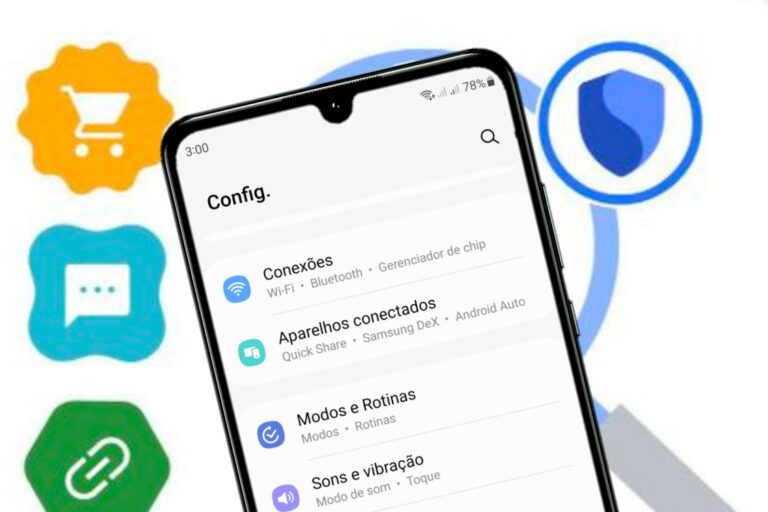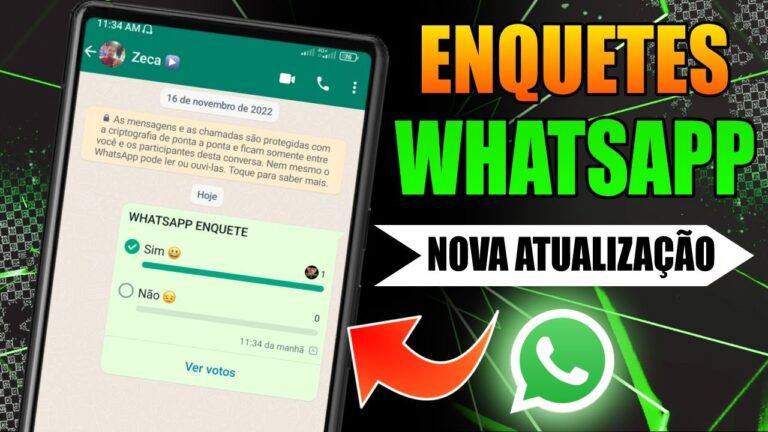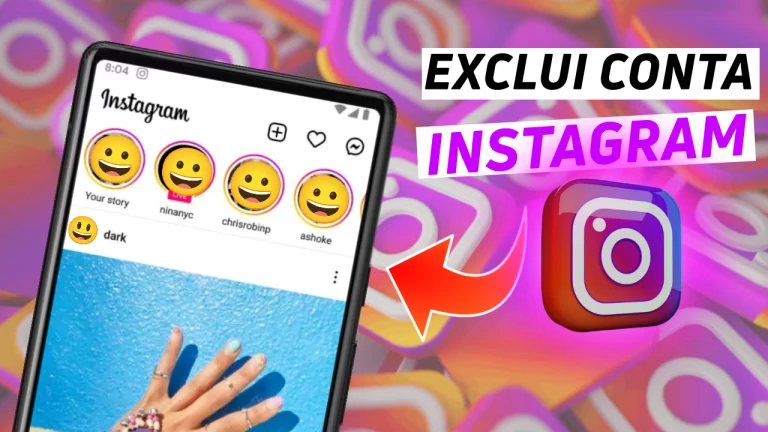9 dicas para aproveitar ao máximo o Google Agenda
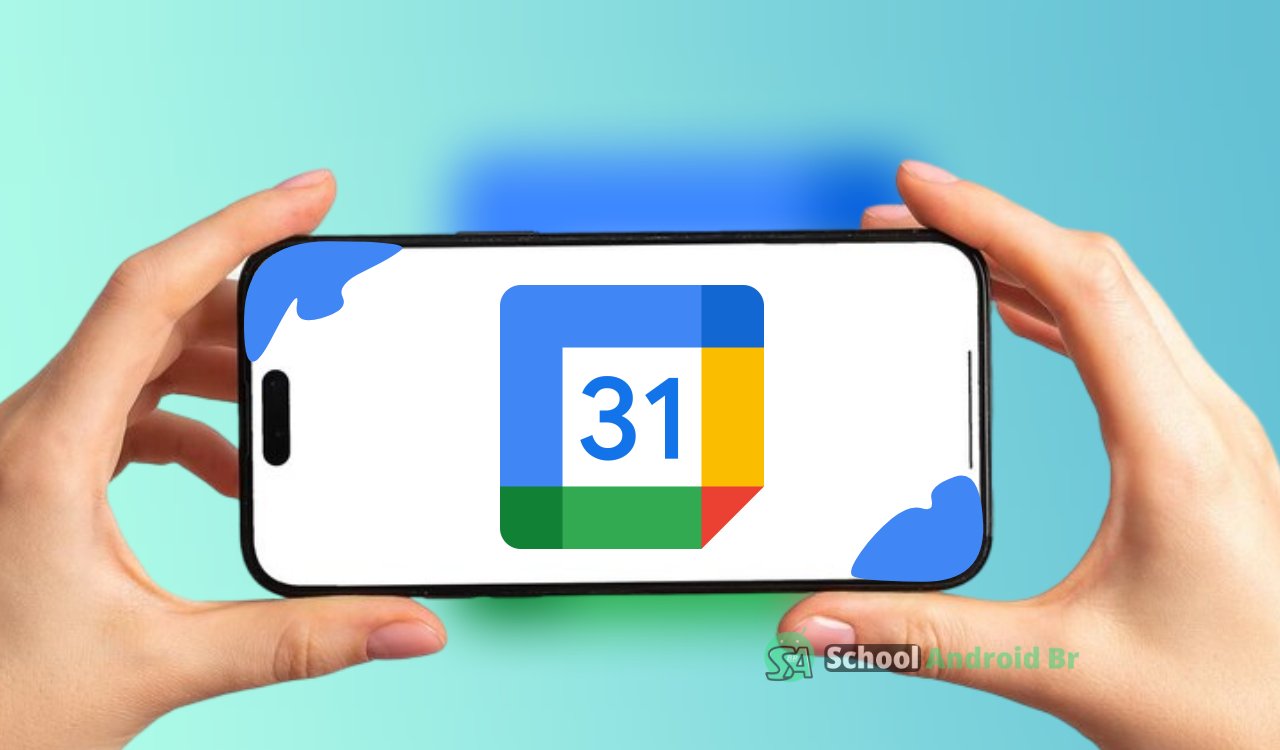
Links Rápidos
Você está realmente usando todo o potencial do Google Agenda? Sejamos honestos: quantas vezes você já perdeu uma reunião importante, duplicou compromissos ou sentiu que sua agenda estava fora de controle?
Embora o Google Agenda seja uma ferramenta poderosa, é comum não aproveitarmos todos os seus recursos. Neste guia, vou compartilhar 9 dicas práticas para transformar sua experiência com o Google Agenda e aumentar sua produtividade. Vamos lá?
1. Crie eventos diretamente do Gmail
Quantas vezes você recebeu um e-mail de convite para reunião e precisou criar manualmente um evento no seu calendário? O Google Agenda torna isso desnecessário!
- Como fazer: Abra o e-mail no Gmail, clique nos três pontos verticais no canto superior direito e selecione “Criar evento”. Isso abrirá uma nova janela no Google Agenda com detalhes como data, hora e local já preenchidos. Você pode revisar e editar as informações antes de clicar em “Salvar”.
- Dica extra: Use esse recurso para gerenciar compromissos de forma mais rápida e precisa, economizando tempo precioso.
2. Exiba um fuso horário secundário
Trabalhar com equipes em diferentes partes do mundo pode ser um desafio. Felizmente, o Google Agenda permite que você visualize dois fusos horários simultaneamente.
- Como habilitar: Clique no ícone de engrenagem no canto superior direito, selecione “Configurações” e, em “Fuso Horário” na aba Geral, marque a opção “Exibir Fuso Horário Secundário”. Escolha o fuso adicional que deseja exibir.
- Benefício: Com essa configuração, você evita confusões ao agendar compromissos internacionais.
3. Configure múltiplas notificações de eventos
Um único lembrete não é suficiente para evitar esquecer compromissos importantes? Adicionar múltiplas notificações pode resolver isso.
- Como configurar: Clique no ícone de engrenagem, escolha “Configurações” e navegue até “Notificações de eventos”. Clique em “Adicionar notificação” e defina os intervalos desejados para receber os lembretes.
- Sugestão: Combine lembretes para um dia antes e 15 minutos antes de eventos importantes.
4. Transfira a propriedade de um evento
Criou um evento, mas precisa passar a responsabilidade para outra pessoa? Sem problemas.
- Como fazer: Abra o evento no Google Agenda, clique nos três pontos verticais e selecione “Alterar proprietário”. Insira o e-mail do novo responsável e clique em “Alterar proprietário”. Eles receberão um convite para aceitar a transferência.
- Por quê usar: Isso elimina a necessidade de recriar eventos, economizando tempo e evitando erros.
5. Escureça eventos passados para clareza
Uma agenda desordenada pode causar confusão. Escurecer eventos passados ajuda a manter o foco no que está por vir.
- Como configurar: Nas “Configurações” do Google Agenda, acesse “Opções de visualização” e marque a caixa “Reduzir o brilho de eventos passados”.
- Resultado: Eventos anteriores aparecerão escurecidos, deixando sua agenda mais organizada e limpa.
6. Mantenha seus eventos pessoais privados
Nem todos os eventos precisam ser visíveis para todos. Definir compromissos como privados protege sua privacidade enquanto evita conflitos de agendamento.
- Como ajustar: Edite o evento desejado e altere a configuração de visibilidade para “Privado”. Isso garante que outros vejam apenas o horário, sem detalhes.
- Quando usar: Úte para bloquear tempos pessoais, como consultas ou momentos de lazer.
7. Adicione eventos com comandos de voz
Usar comandos de voz para criar eventos é ideal para quando você está em movimento ou com as mãos ocupadas.
- Como fazer: No Android, ative o Google Assistente mantendo pressionado o botão Home. Diga algo como “Adicionar evento ao Google Agenda” e siga as instruções do assistente para fornecer detalhes como título, hora e participantes.
- Por que é útil: Rapidez e praticidade na criação de eventos.
8. Integre o Google Agenda com outros aplicativos
Conectar o Google Agenda a ferramentas como Slack, Zoom ou Google Keep facilita o gerenciamento do seu tempo.
- Exemplo prático: No Slack, você pode adicionar o aplicativo Google Agenda e configurar seu status para mudar automaticamente para “Em reunião” quando você tiver compromissos agendados.
- Como integrar: Acesse o site ou aplicativo da ferramenta desejada e siga as instruções para vincular sua conta ao Google Agenda.
9. Domine os atalhos de teclado do Google Agenda
Quer navegar mais rapidamente pelo Google Agenda? Use atalhos de teclado para economizar tempo.
- Exemplos de atalhos:
- “C” para criar um novo evento.
- “Q” para abrir a janela de criação rápida.
- “G” para ir a uma data específica.
- Dica extra: Pressione “?” no teclado para visualizar todos os atalhos disponíveis diretamente na plataforma.
O Google Agenda é mais do que apenas um calendário digital — é uma ferramenta poderosa para organizar sua vida pessoal e profissional. Aplicando essas dicas, você não apenas otimizará sua agenda, mas também reduzirá o estresse e aumentará sua produtividade. Então, por que não experimentar uma dessas funções hoje mesmo?
Mantenha-se atualizado com as melhores dicas. Fique ligado no nosso blog para mais tutoriais e atualizações! Acompanhe o School Android Br no X, Facebook, Pinterest e YouTube.
Descubra mais maneiras de simplificar sua rotina! Inscreva-se na nossa newsletter para receber dicas exclusivas.